Betulkan tidak dapat dimainkan. Fail ini tidak dimainkan. Ralat 0xc10100bf di Windows 11/10
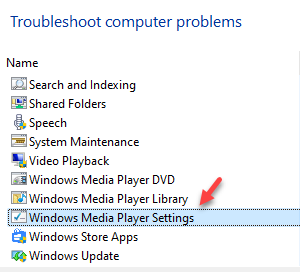
- 4035
- 75
- Daryl Wilderman
Semasa memainkan fail video mp4 di sistem anda, anda kadang -kadang boleh menemui "Tidak dapat bermain. Fail ini tidak dimainkan. 0xc10100bf"Ralat di Windows 10 PC anda. Ini menghalang anda daripada memainkan fail video MP4 di PC anda, terutamanya menggunakan WMP (Windows Media Player) atau program Filem & TV. Kesalahan ini biasanya berlaku apabila video itu korup, mempunyai sambungan fail yang salah atau pemain media anda tidak menyokong formatnya.
Walaupun ada alasan yang berbeza mengapa anda mungkin menghadapi "Tidak dapat bermain. Fail ini tidak dimainkan. 0xc10100bf"Ralat di PC anda, beberapa sebab utama termasuk:
- Apabila fail video rosak;
- Apabila format fail video tidak serasi dengan pemain media (Windows Media Player/Movies & TV App);
- Apabila fail video menggunakan sambungan fail yang salah;
- Apabila fail video entah bagaimana rosak semasa pemindahan;
- Apabila fail video dimuat turun dari sumber yang tidak disahkan atau jika ia dijangkiti oleh perisian hasad. Ini akhirnya merosakkan fail video.
Ralat ini kebanyakannya berlaku dengan format video yang berbeza seperti MP4, AVI, MKV dan MOV.
Cara Mencegah Ralat 0xc10100BF
Berikut adalah beberapa petua untuk mengelakkan ralat video 0xc10100bf pada windows 10 pc anda.
- Sekiranya ralat berlaku kerana anda memainkan fail menggunakan pemacu luaran, pindahkan fail ke pemacu tempatan PC anda.
- Pastikan anda telah memasang semua kemas kini Windows yang belum selesai untuk memastikan video itu tidak terganggu.
- Muat turun fail video dari laman web yang dipercayai, sebaiknya dari laman web rasmi pembuat video atau perisian video yang dipercayai.
- Selain itu, menggunakan perisian anti-virus yang berkualiti dan boleh dipercayai juga penting untuk memastikan sistem anda dilindungi dari virus dan perisian hasad.
Nasib baik, terdapat beberapa penyelesaian yang boleh membantu menyelesaikan masalah ini. Mari lihat bagaimana:
Isi kandungan
- Kaedah 1: Penyelesaian Masalah Asas
- Kaedah 2: Jalankan Tetapan Penyelesaian Masalah Pemain Media Windows
- Kaedah 3: Kemas kini codec
- Kaedah 4: Pembaikan menggunakan pemain VLC
- Kaedah 5: Pasang semula pemain media
Kaedah 1: Penyelesaian Masalah Asas
- Apabila anda menjumpai "Tidak dapat bermain. Fail ini tidak dimainkan. 0xc10100bf"Ralat, perkara pertama yang mesti anda cuba ialah memainkan video MP4 di komputer lain dan lihat apakah ia bermain pada itu. Banyak kali, kaedah ini membantu menyelesaikan masalah fail yang rosak dan kemudian anda boleh terus memainkan fail video anda seperti biasa pada semua peranti.
- Namun, jika ini tidak membantu, anda juga boleh mencuba memainkan fail mp4 menggunakan pemacu yang berbeza daripada apa yang anda gunakan sekarang. Sebagai contoh, jika anda menggunakan pemacu USB, anda boleh menggantinya dengan pemacu luaran yang lain. Mungkin pemacu USB rosak dan oleh itu, tidak dapat memainkan fail anda.
- Sekiranya itu tidak berfungsi, maka anda boleh menyalin fail video secara individu dari peranti USB. Ini kerana, kadang -kadang, apabila anda cuba menyalin semua fail bersama dari peranti ke PC anda, kemungkinannya, bahawa fail mungkin rosak semasa pemindahan. Oleh itu, memindahkan fail satu demi satu boleh membantu menyelesaikan masalah.
- Di samping itu, anda juga mesti menyemak sama ada format fail video disokong oleh pemain media anda, seperti dengan WMP, filem dan aplikasi TV, dll. Sekiranya format fail tidak serasi maka cuba menukarnya ke format yang disokong dan untuk ini, anda boleh cuba menggunakan perisian penukar video percuma yang dipercayai.
- Periksa sama ada fail video ahs pelanjutan yang betul kerana jika ia adalah pelanjutan yang salah, ia boleh menghasilkan ralat 0xc10100bf. Ini biasanya berlaku jika anda telah menamakan semula fail tanpa menggunakan penukar video yang boleh dipercayai.
- Sebagai alternatif, anda juga boleh cuba memuat turun fail mp4 yang sama sekali lagi kerana kadang -kadang muat turun mungkin akan dibatalkan sebelum muat turun selesai. Cukup kembali ke laman web sumber dan klik pada pautan muat turun sekali lagi untuk memuat turun semula fail mp4.
- Anda juga boleh mencuba menyahpasang dan memasang semula program yang membuang kesilapan dan ini kadang-kadang dapat menyelesaikan masalah ini.
- Pastikan anda juga menjalankan imbasan menggunakan perisian antivirus pihak ke-3 atau Windows Defender (Windows Security terbina dalam) untuk menghapuskan sebarang perisian hasad atau virus.
Walau bagaimanapun, jika tiada langkah asas di atas membantu, anda boleh meneruskan kaedah di bawah.
Kaedah 2: Jalankan Tetapan Penyelesaian Masalah Pemain Media Windows
Langkah 1: Klik kanan Mula dan pilih Jalankan untuk membuka Jalankan arahan tetingkap.
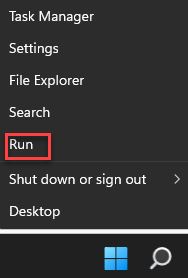
Langkah 2: Di dalam Jalankan arahan medan carian, taipkan kawalan.exe dan memukul Masukkan untuk membuka Panel kawalan tetingkap.
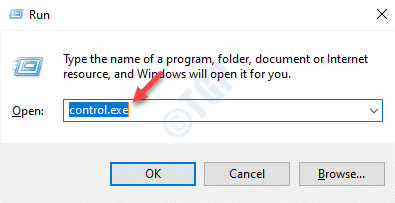
Langkah 3: Di dalam Panel kawalan tetingkap, pergi ke Lihat oleh dan pilih Ikon besar dari drop-down di sebelahnya.
Sekarang, pilih Penyelesaian masalah dari senarai.
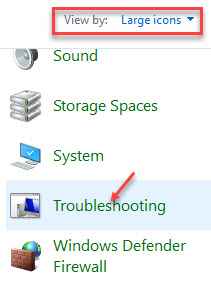
Langkah 4: Seterusnya, di sebelah kiri tetingkap, klik Lihat semua.
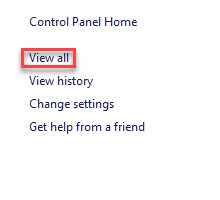
Langkah 5: Ini akan menceritakan anda ke semua Kategori tetingkap.
Sekarang, di bawah Menyelesaikan masalah Masalah Komputer, Pilih Tetapan Pemain Media Windows dari senarai.
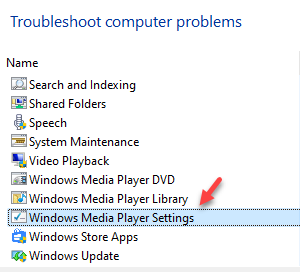
Langkah 6: Di dalam Tetapan Pemain Media Windows Wizard, klik pada Lanjutan.
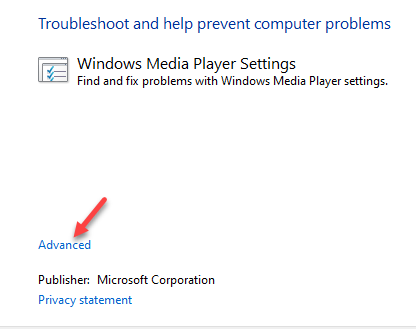
Langkah 7: Periksa kotak di sebelah Memohon pembaikan secara automatik.
Klik pada Seterusnya.
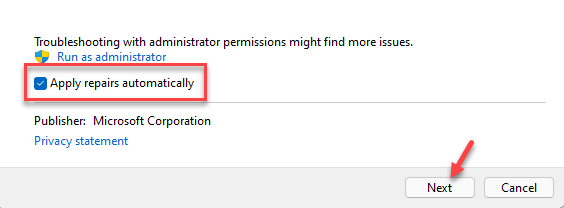
Langkah 8: Pemecah masalah kini akan mula mengesan sebarang masalah.
Sekiranya ada yang dijumpai, ia akan meminta anda memilih dari Sapukan pembetulan ini dan Langkau pembetulan ini.
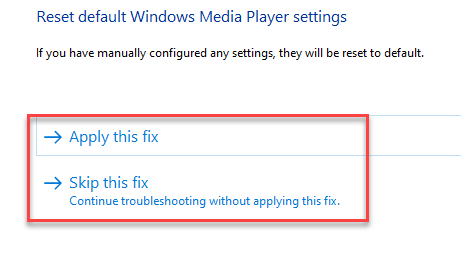
Langkah 9: Sekiranya anda memilih Sapukan pembetulan ini, pembetulan akan digunakan dan ia akan memaparkan hasilnya.
Setelah selesai, mulakan semula PC anda dan anda sepatutnya dapat memainkan fail mp4 tanpa melihat "Tidak dapat bermain. Fail ini tidak dimainkan. 0xc10100bf"Ralat lagi.
Kaedah 3: Kemas kini codec
Terdapat kemungkinan bahawa codec fail video telah tamat dan oleh itu, menyebabkan masalah. Kaedah ini khusus untuk mereka yang menggunakan pemain Windows Media untuk memainkan fail video mereka. Inilah cara anda mengemas kini codec:
Langkah 1: Buka Windows Media Player aplikasi dan klik pada Alat Di bar menu.
*Catatan - Sekiranya anda tidak menemui bar menu dengan Fail, Lihat, Bermain, Alat dan juga Tolong pilihan, kemudian pergi ke Mengatur, pilih Susun atur dan kemudian pilih Tunjukkan bar menu.
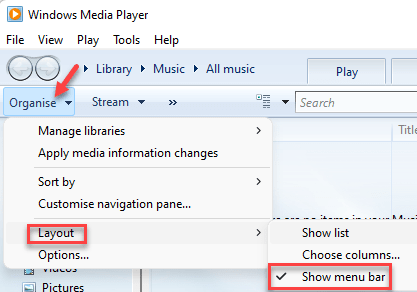
Langkah 2: Sekarang, pergi ke Alat tab di atas dan klik pada Pilihan.
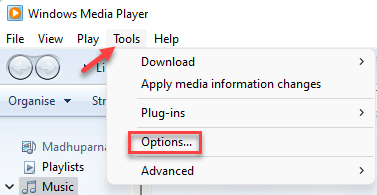
Langkah 3: Di dalam Pilihan tetingkap, pilih Pemain tab.
Di sini, periksa kotak di sebelah Memuatkan codec /muat turun secara automatik secara automatik pilihan.
Tekan okey Untuk menyelamatkan perubahan dan keluar.
Kaedah 4: Pembaikan menggunakan pemain VLC
Sekiranya codec fail video atau formatnya tidak serasi dengan pemain media, anda mungkin akan melihat "Tidak dapat bermain. Fail ini tidak dimainkan. 0xc10100bf"Ralat pada PC Windows 10 anda. Walaupun anda mungkin cuba menggunakan mana -mana program lain untuk memainkan fail (contohnya pemain km, winamp, dll.) dan lihat apakah ia berfungsi, pemain media VLC boleh menjadi alternatif yang hebat dari semua. VLC Media Player dikenali untuk menyokong pelbagai format video dan codec. Oleh itu, anda boleh cuba menetapkan ralat menggunakan pemain media VLC:
Langkah 1: Lancarkan VLC Media Player aplikasi.
Sekarang, klik pada Alat di bar menu dan pilih Keutamaan.
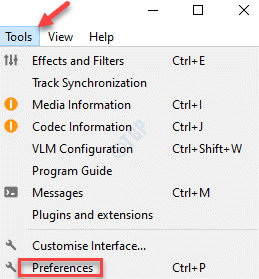
Langkah 2: Ia akan membuka Keutamaan mudah tetingkap.
Di sini, klik pada Input/codec pilihan.
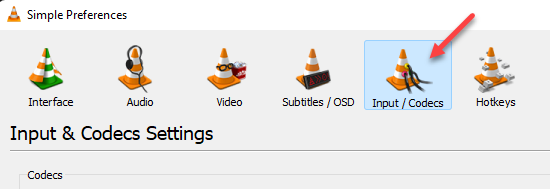
Langkah 3: Di dalam Tetapan input & codec seksyen, pergi ke Fail avi yang rosak atau tidak lengkap medan dan tetapkannya ke Sentiasa memperbaiki.
Klik pada Simpan.
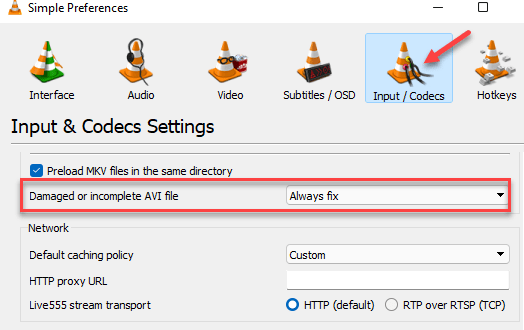
Sekarang, cuba mainkan fail mp4 menggunakan pemain media VLC dan ia harus bermain dengan lancar.
Kaedah 5: Pasang semula pemain media
Apabila tidak ada kaedah di atas yang berfungsi, anda boleh cuba menyahpasang pembayar media dan memasangnya semula. Ini caranya:
Langkah 1: Tekan Menang + r Kekunci bersama di papan kekunci anda untuk dibuka Jalankan arahan.
Langkah 2: Di dalam Jalankan arahan tetingkap, jenis Appwiz.cpl dalam medan carian dan tekan okey untuk membuka Program dan ciri tetingkap.
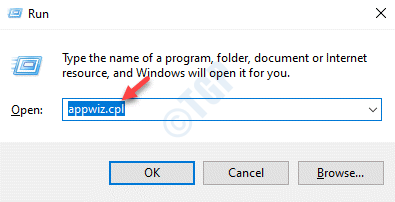
Langkah 3: Di dalam Program dan ciri tetingkap di Panel kawalan, pergi ke sebelah kanan dan di bawah Nyahpasang atau ubah program, Cari pemain media, klik kanan di atasnya dan pilih Nyahpasang.
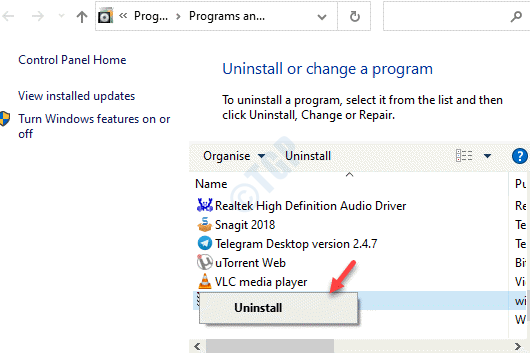
Sekarang, tunggu sehingga pemain media tidak dipasang sepenuhnya, mulakan semula PC anda dan pasang semula pemain. Fail mp4 anda mesti dimainkan sekarang tanpa sebarang masalah.
- « Betulkan sifat untuk item ini tidak tersedia ralat di Windows 11/10
- Betulkan tidak dapat membuat perubahan pada perisian anda dengan kod ralat 0x643 »

